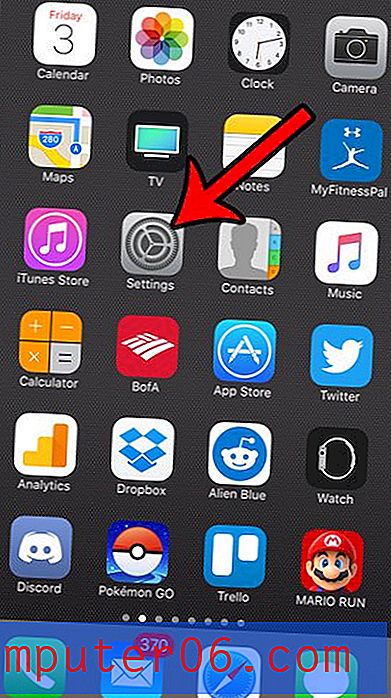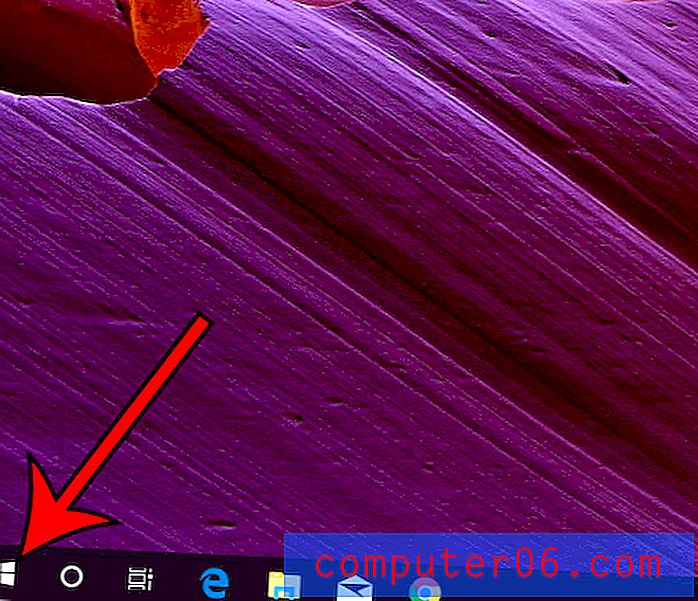Jak usunąć wszystko z dysku flash USB
Czy twój dysk flash USB jest bardzo pełny i musisz go użyć do przechowywania lub transportu innych plików? Rozwiązaniem tego problemu jest usunięcie bieżących plików z dysku flash, aby zrobić miejsce na nowe.
Najszybszym i najskuteczniejszym sposobem na to jest sformatowanie. Formatowanie spowoduje usunięcie wszystkiego z dysku flash USB i pozostanie z urządzeniem, które ma maksymalną możliwą ilość dostępnego miejsca.
Usuwanie wszystkiego z dysku flash USB w systemie Windows 7
Kroki opisane w tym artykule zostały wykonane w systemie operacyjnym Windows 7. Inne systemy operacyjne umożliwią także sformatowanie dysku flash USB, ale kroki mogą być nieco inne.
Ponadto po wykonaniu poniższych kroków wszystkie informacje na dysku flash USB znikną i nie będzie można ich odzyskać. Jeśli więc na dysku flash znajdują się jakieś pliki, które możesz chcieć zachować, powinieneś skopiować je na komputer przed wykonaniem poniższych kroków.
*** Bardzo ważne jest, aby potwierdzić, że dysk wybrany w poniższych krokach jest w rzeczywistości dyskiem flash USB. Jeśli przypadkowo wybierzesz dysk twardy na komputerze i sformatujesz go, możesz stracić wszystkie pliki na komputerze, a także instalację systemu Windows. Jeśli nie masz pewności, czy wybrałeś właściwy dysk, powinieneś znaleźć kogoś, kto lepiej zna system operacyjny Windows 7, który może go potwierdzić. **
Krok 1: Włóż dysk flash USB do portu USB w komputerze.
Krok 2: Kliknij ikonę folderu Eksploratora Windows u dołu ekranu.

Krok 3: Znajdź dysk flash USB w sekcji Komputer po lewej stronie okna. Jeśli nie masz pewności, która opcja jest dyskiem flash, kliknij opcję Komputer i sprawdź dysk flash w sekcji Urządzenia z wymienną pamięcią .
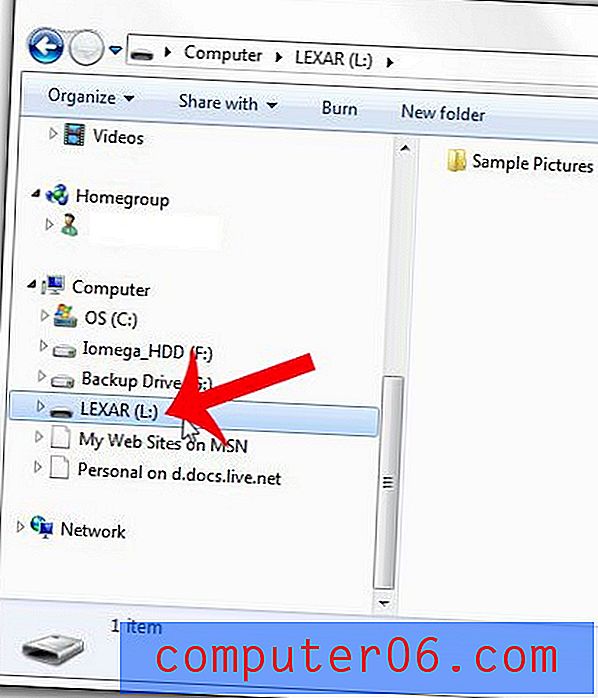
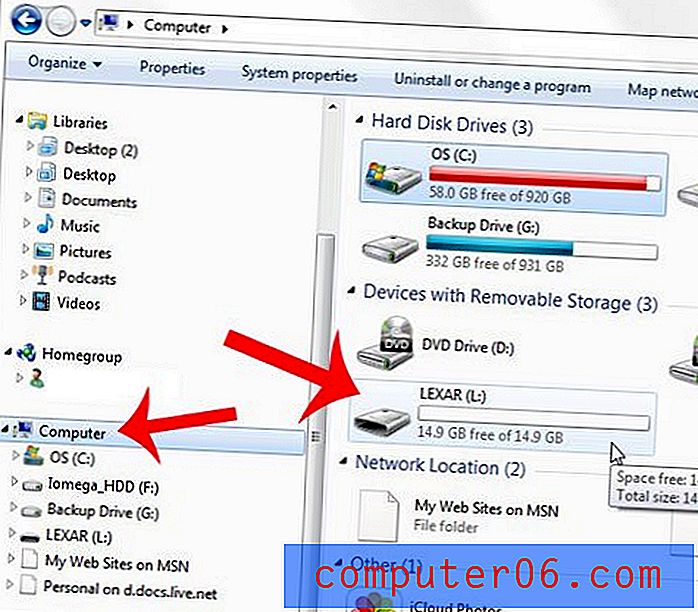
Krok 4: Kliknij prawym przyciskiem myszy dysk flash USB, a następnie kliknij opcję Formatuj .
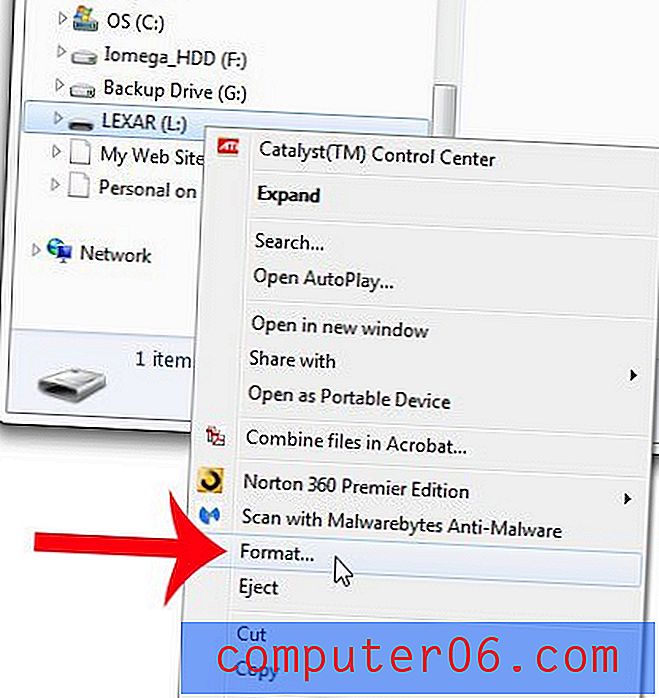
Krok 5: Kliknij przycisk Start u dołu okna.
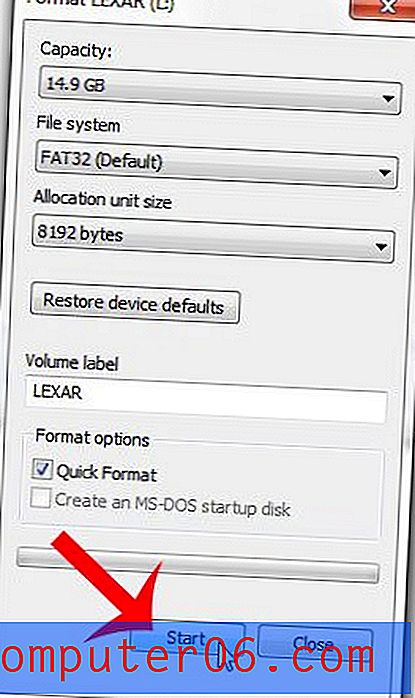
Krok 6: Kliknij przycisk OK, aby potwierdzić, że rozumiesz, że masz zamiar usunąć wszystkie dane z dysku flash.
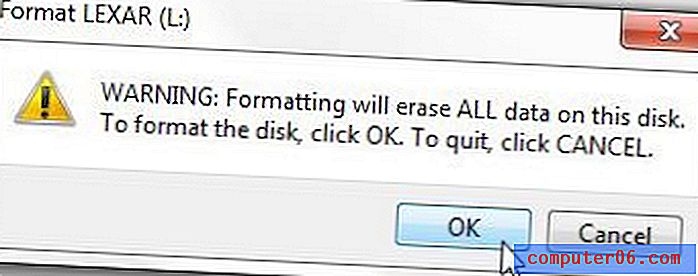
Krok 7: Kliknij przycisk OK w wyskakującym oknie z napisem Format Complete, a następnie kliknij przycisk Zamknij w oknie Format .
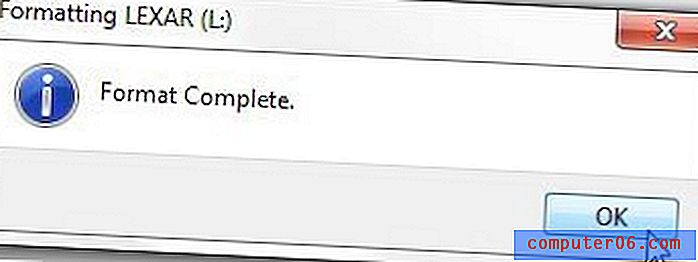
Wszystkie dane na dysku flash USB zniknęły i możesz rozpocząć dodawanie nowych plików na dysk.
Czy twój dysk flash jest w jednym formacie, ale potrzebujesz go w innym formacie, abyś mógł używać go z konsolą do gier lub innym urządzeniem? Dowiedz się, jak zmienić formaty napędu flash USB za pomocą tego artykułu.